Hitro povzemite / izračunajte podatke iz več delovnih listov v en delovni list
Kutools za Excel
Izboljša Excel s 300+
Zmogljive lastnosti
Na delovnem listu lahko enostavno opravimo nekatere izračune, na primer Vsota in Povprečje, če pa želimo podatke iz več delovnih listov strniti ali izračunati v en delovni list. Kako lahko hitro strnete podatke iz več delovnih listov v en delovni list?
Na primer, želim strniti količino izdelkov s štirih delovnih listov v en delovni list. Oglejte si naslednje posnetke zaslona:
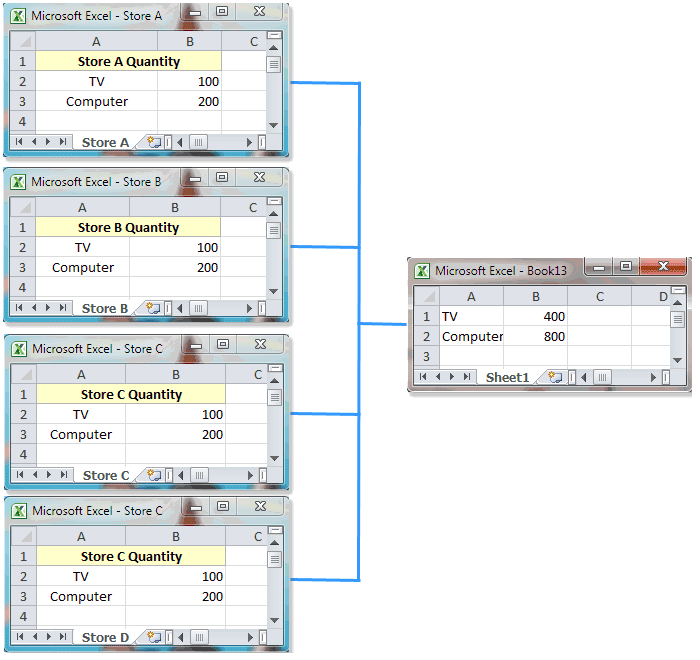
Kutools za ExcelJe Združite delovne liste pripomoček vam lahko pomaga hitro izračunati podatke na več delovnih listih v enem končnem delovnem listu.
Združite in seštejte podatke z več delovnih listov v en delovni list
Združite in povprečite več delovnih listov v različnih delovnih zvezkih v en delovni list
klik Kutools Plus >> Kombiniraj. Oglejte si posnetke zaslona:
 |
 |
 |
Združite in seštejte podatke z več delovnih listov v en delovni list
Če želite združiti in strniti več delovnih listov v različnih delovnih zvezkih v en delovni list v Excelu, lahko to storite na naslednji način:
1. klik Kutools Plus > Združite da omogočite funkcijo. Nato kliknite OK V nadaljevanju Kutools za Excel pogovorno okno.
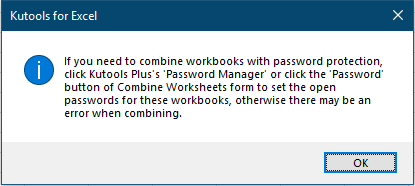
2. V Ljubljani Združite delovne liste - 1. korak od 3 izberite okno V enem delovnem listu združite in izračunajte vrednosti v več delovnih zvezkih in nato kliknite Naslednji gumb.
3. V Ljubljani korak 2 čarovnika, določite delovne zvezke in delovne liste, ki jih želite združiti, in strnite podatke v en delovni list.
Nasvet:
A. Dodajte delovne zvezke za združitev
klik Datoteka (-e) pod Dodaj gumb, lahko na seznam delovnih zvezkov dodate en delovni zvezek ali več delovnih zvezkov za združitev.
Če kliknete Mapa ... in določite mapo, bo samodejno dodal vse delovne zvezke mape na seznam delovnih zvezkov za združitev.
Če kliknete Datoteke OneDrive or Mapa OneDrive ..., bo samodejno dodal eno ali več datotek OneDrive iz ene mape ali različnih map, kot jih potrebujete.
B. Razvrstite vse delovne zvezke ali delovne liste na seznamu delovnih zvezkov ali delovnih listov
Določite pogoj za razvrščanje v Razvrščanje spustni seznam, da razvrstite vse delovne zvezke ali delovne liste v polju s seznamom. Na primer izberite Ime v Razvrščanje Na spustnem seznamu so vsi delovni zvezki ali delovni listi v polju s seznamom samodejno razvrščeni po imenih.
C. Odstranite delovne zvezke iz polja s seznami
Če želite izbrisati delovni zvezek iz Seznam delovnih zvezkov izberite to delovno knjigo in kliknite  gumb.
gumb.

Če želite iz delovne knjižice odstraniti vse delovne zvezke Seznam delovnih zvezkov kliknite polje Odstrani vse gumb.
D. Odprite delovne zvezke, ki so šifrirani z geslom
Če želite združiti šifrirane delovne zvezke z gesli, kliknite Geslo gumb.
v Password Manager okno, kliknite na Dodaj , vnesite geslo delovnega zvezka v Geslo besedilno polje, izpolnite polje nalepka In kliknite na OK . Ponavljajte postopek, dokler se gesla vseh delovnih zvezkov ne dodajo upravitelju, nato pa kliknite OK , da zaprete okno. Oglejte si posnetek zaslona:

E. Shranite ali odprite en scenarij svojega delovanja:
Če želite shraniti nastavitve korak 2 za prihodnje operacije kliknite Scenarij > Shrani ... in nato v naslednjem pojavnem pogovornem oknu poimenujte scenarij. S tem vam v prihodnje ni treba vedno znova dodajati delovnih zvezkov ali navajati delovnih listov, samo odpreti morate shranjeni element scenarija, nato pa bodo vsi delovni zvezki navedeni v Seznam delovnih zvezkov.
Poleg tega lahko kliknete Scenarij > Upravljanje priti v Upravljanje scenarija okno za upravljanje shranjenih scenarijev, kot jih potrebujete.
F. Kaj je gumb istega obsega? Samodejno bo določil vsak delovni list vseh preverjenih delovnih zvezkov v Seznam delovnih zvezkov imeti enak obseg kot izbrani delovni list. Na primer, določili ste obseg 1 A $ 6: XNUMX C $ in Sheet1 of Delovni zvezek A kot je prikazano na spodnjem posnetku zaslona, če najprej kliknete Sheet1 In nato kliknite Isti obseg , boste videli obsege na drugih delovnih listih Delovni zvezek A so vsi spremenjeni v 1 A $ 6: XNUMX C $ takoj. Hkrati so obsegi na vsakem delovnem listu vseh preverjenih delovnih zvezkov v Seznam delovnih zvezkov se bo prav tako spremenil v isti obseg. Oglejte si posnetke zaslona:
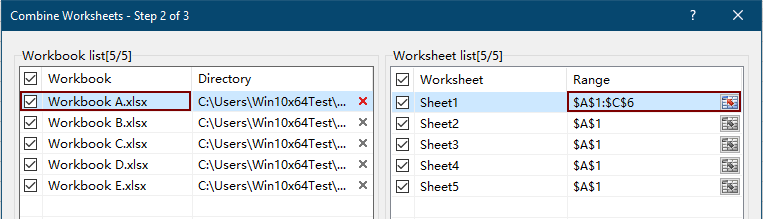 |
 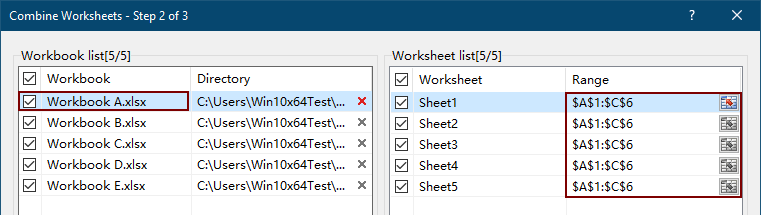  |
 |
G. Kaj je gumb za isti list? Na dnu Seznam delovnih listov, obstaja Isti list . S tem gumbom lahko enostavno izberete vse delovne liste z istim imenom delovnih listov v vseh preverjenih delovnih zvezkih v Seznam delovnih zvezkov. Na primer, 5 delovnih zvezkov je bilo preverjenih v Seznam delovnih zvezkov, če kliknete na Sheet4 kot je prikazano na spodnjem posnetku zaslona, bo takoj kliknil vse delovne liste z istim imenom delovnih listov v 5 preverjenih delovnih zvezkih po kliku Isti list . Oglejte si posnetke zaslona:
 |
|
Obstajata samo 2 delovna zvezka (Delovni zvezek E in Delovni zvezek C) ima isto ime delovni list (Sheet4), tako da boste imeli rezultate, kot sledi: |
 |
 |
4. Po konfiguraciji v korak 3, Kliknite Naslednji gumb za vstop v korak 3 čarovnik. Oglejte si posnetek zaslona:

Nasveti 2:
A. Seznam funkcij: lahko izberete funkcijo za izračun podatkov iz več delovnih listov v različnih delovnih zvezkih. Funkcija vključuje vsoto, štetje, povprečje, največ, min, izdelek, štetje številk, stdDev, stdDevp, Var in Varp.
B. Ali želite uporabiti oznake v zgornji vrstici ali levem stolpcu?
Zgornja vrstica: datum bo izračunal / utrdil na podlagi naslovov stolpcev.
Levi stolpec: datum bo izračunal / utrdil na podlagi naslovov vrstic.
Če imate na primer podatke, kot so prikazani na naslednjih posnetkih zaslona, in ste preverili Zgornja vrstica in sešteli bodo vse podatke z delovnih listov, videli boste rezultate, kot so prikazani na naslednjih posnetkih zaslona.

4. klik Konec gumb v korak 3 čarovnik v Navedite ime datoteke in mesto za kombinirani delovni zvezek izberite mapo, v katero želite shraniti združeni delovni zvezek, ga poimenujte po potrebi in nato kliknite Shrani . Oglejte si posnetek zaslona:

Opomba: Če nastavitve delovnega zvezka in delovnega lista niste shranili kot scenarij, a Kutools za Excel Pojavi se okno, ki vas opomni, da morate shraniti scenarij. Če se odločite, da jo shranite, kliknite Da gumb in ga poimenujte v naslednjem Shrani scenarij pogovornem oknu. V nasprotnem primeru kliknite Ne . Oglejte si posnetek zaslona:

Ustvari se nov delovni zvezek in stanje izbranih delovnih zvezkov je navedeno znotraj. Lahko kliknete na Izhodna datoteka povezava za neposredno odpiranje kombiniranega delovnega zvezka.

Nato so vsi delovni listi ali določeni delovni listi delovnih zvezkov združeni in strnjeni v en delovni list v skladu z vašimi nastavitvami. Oglejte si posnetek zaslona:

Združite in povprečite več delovnih listov v različnih delovnih zvezkih v en delovni list
Če želite združiti in povprečiti več delovnih listov v različnih delovnih zvezkih v en delovni list, lahko to hitro opravite na naslednji način:
1. Uporabite to orodje s klikom Kutools Plus > Združite > V enem delovnem listu združite in izračunajte vrednosti v več delovnih zvezkih > Naslednji.
2. V Ljubljani korak 2 čarovnika, določite delovne zvezke in delovne liste, ki jih želite združiti, in strnite podatke v en delovni list.
Za več informacij o nastavitvah korak 2 in korak 3, prosimo, glejte Združite in seštejte podatke z več delovnih listov v en delovni list. Razlika je v izbiri funkcije Povprečje v korak 3 kot je prikazano na naslednjem posnetku zaslona.
3. Po končanih nastavitvah boste videli rezultate, kot so prikazani na naslednjih posnetkih zaslona.

Prav tako lahko kombinirate in uporabite naslednje funkcije (Vsota, Štetje, Povprečje, Največ, Min, Izdelek, Štetje številk, stdDev, stdDevp, Var in Varp) na več delovnih listov v različnih delovnih zvezkih v Excelu.
Za več informacij o:
A: Hitro združite več delovnih listov / obsegov od delovnih zvezkov v en delovni list
B: Hitro združite / združite delovne liste ali delovne zvezke v en delovni zvezek v Excelu
C: Hitro združite / združite vse delovne liste z istim imenom v delovnih zvezkih v en delovni list
Opombe: Če mislite Združite funkcija je uporabna, lahko kliknete  gumb, da ga delite s prijatelji.
gumb, da ga delite s prijatelji.
Predstavitev
Naslednja orodja vam lahko v veliki meri prihranijo čas in denar, katero je najbolj primerno za vas?
Zavihek Office: Uporaba priročnih zavihkov v pisarni, kot način Chrome, Firefox in New Internet Explorer.
Kutools za Excel: Več kot 300 naprednih funkcij za Excel 2021, 2019, 2016, 2013, 2010, 2007 in Office 365.
Kutools za Excel
Zgoraj opisana funkcionalnost je le ena izmed 300 zmogljivih funkcij Kutools za Excel.
Zasnovan za Excel(Office) 2021, 2019, 2016, 2013, 2010, 2007 in Office 365. Brezplačen prenos in uporaba 30 dni.
